現在非常に人気のあるシステムとして、win10 には多くの忠実なユーザーがいますが、win10 の基本的な設定についてよく知らない友人もまだたくさんいます。 win10 のタスクバーを非表示にするには、次は何でしょうか? エディターが win10 のタスクバー設定を非表示にする方法を説明しますので、見てみましょう。
1. タスクバーの空白スペースを右クリックし、ポップアップ メニューの [タスクバーの設定] をクリックします。
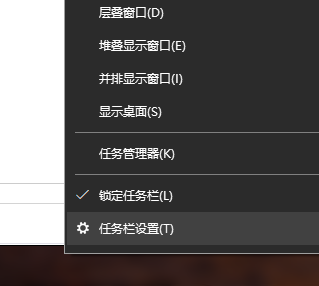
2.設定画面の右側にある「デスクトップモードでタスクバーを自動的に隠す」と「タブレットモードでタスクバーを自動的に隠す」を選択し、その下のスイッチをオンにします。
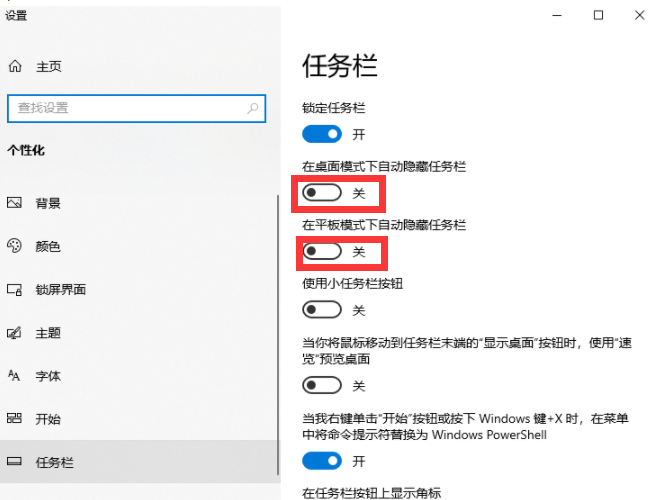
#3. 設定が完了するとタスクバーは自動的に非表示になり、マウスを画面下に近づけるとタスクバーが再び表示されます。
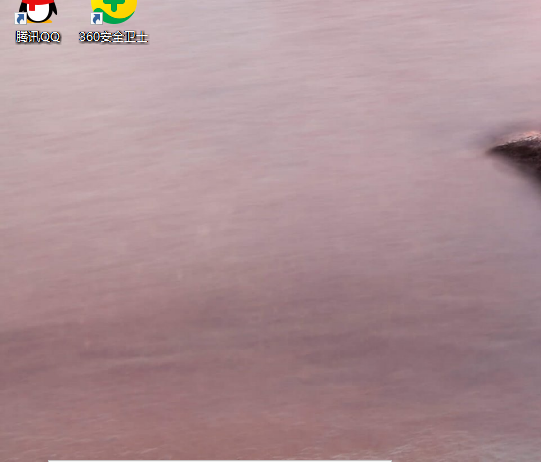
上記は、Win10 タスクバーを非表示にする方法についてエディターがまとめた具体的な手順です。
以上がwin10でタスクバーを非表示にする方法の詳細内容です。詳細については、PHP 中国語 Web サイトの他の関連記事を参照してください。